Wix Studio: criar e gerenciar faturas recorrentes
4 min
Neste artigo
- Criar faturas recorrentes
- Gerenciar faturas recorrentes
Com o Wix Studio, você pode configurar faturas recorrentes para simplificar e automatizar o processo de cobrança para seus clientes. Se você prefere um faturamento semanal, quinzenal, mensal ou anual, você pode escolher o ciclo que melhor se alinha ao seu negócio. Depois que o primeiro pagamento for processado, seus clientes serão cobrados automaticamente de acordo com o ciclo selecionado, economizando seu tempo e reduzindo os esforços de cobrança manual.
O Wix Studio facilita o gerenciamento de todas as suas faturas em um só lugar, permitindo que você acompanhe o status de cada pagamento e mantenha a organização. Você terá visibilidade total dos pagamentos futuros, facilitando para que você faça o acompanhamento, se necessário, e mantenha seu fluxo de caixa estável.
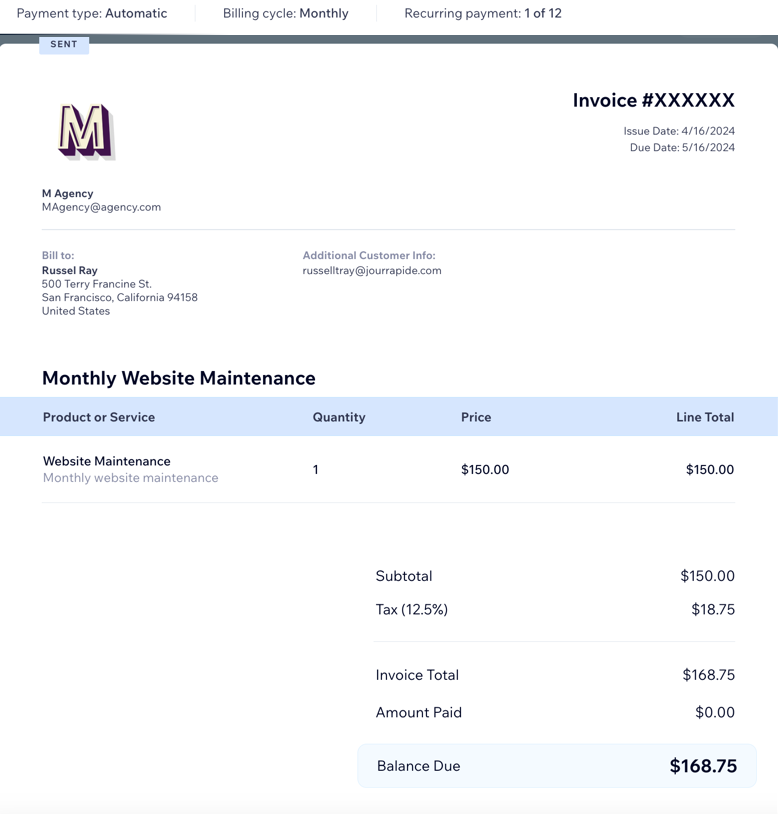
Antes de começar:
Conecte um método de pagamento que aceite pagamentos recorrentes, como o Wix Payments.
Na aba Faturas, clique em Mais ações no canto superior direito e selecione Aceitar pagamentos.
Criar faturas recorrentes
Crie faturas recorrentes para cobrar automaticamente seus clientes pelos seus serviços regularmente. Escolha entre um ciclo de cobrança semanal, quinzenal, mensal ou anual. Depois que seu cliente faz o primeiro pagamento, o mesmo valor é cobrado automaticamente a cada ciclo de cobrança.
Para criar uma fatura recorrente:
- Vá para CRM e faturamento no seu workspace do Wix Studio.
- Clique na aba Faturas recorrentes.
- (Apenas na primeira vez) Clique em Começar.
- Clique em + Nova fatura recorrente no canto superior direito.
- Defina os termos de faturamento:
- Ciclo de cobrança: escolha a frequência de cobrança do seu cliente (semanal, quinzenal, mensal ou anual).
- Termina após: escolha quando interromper as faturas (após 3 ocorrências, 6 ocorrências, 12 ocorrências, Ilimitado, ou Personalizado).
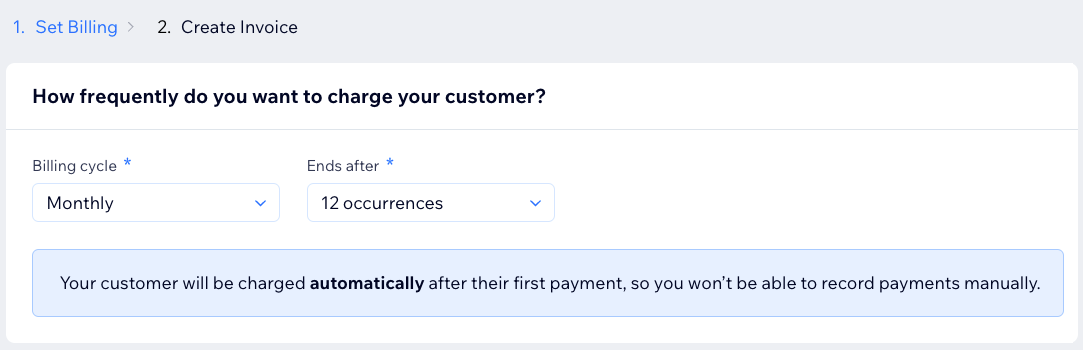
- Clique em Próximo.
- Insira os seguintes detalhes para a fatura recorrente:
- Data de vencimento: escolha uma data de vencimento para a fatura.
- Cliente: escolha um cliente para a fatura.
- Título da fatura: insira um título para a fatura.
- Adicione os produtos ou serviços à fatura recorrente:
- Produto ou serviço: selecione um produto ou serviço para adicionar à fatura. Clique em + Adicionar para criar um novo item.
- Quantidade: insira a quantidade do produto ou serviço.
- Preço: insira um preço para o produto ou serviço.
- (Opcional) + Adicionar imposto: adicione uma ou duas taxas de imposto ao item.
- (Opcional) + Adicionar item: adicione produtos ou serviços adicionais à sua fatura.
- (Opcional) + Adicionar desconto: aplique um desconto percentual ao valor total.
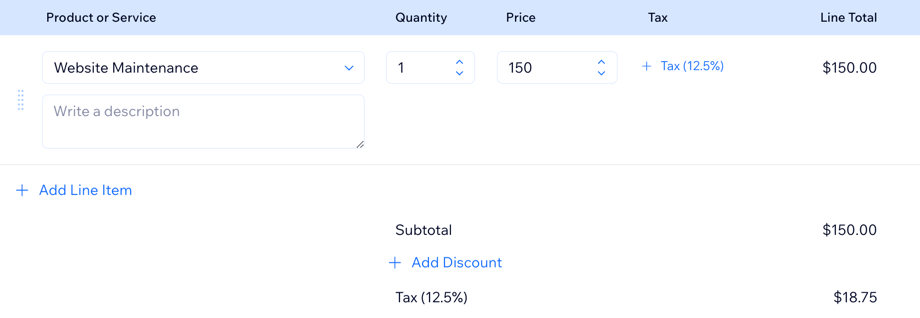
- Insira informações adicionais para a fatura:
- Mensagem: insira uma mensagem que você deseja que seu cliente leia.
- Termos: insira os termos que se aplicam a essa fatura.
- Escolha o que você quer fazer:
- Visualizar: visualize a fatura como seu cliente a vê.
- Salvar: clique em Salvar e fechar para salvar a fatura e enviá-la mais tarde.
- Enviar: clique em Enviar fatura no canto superior direito para revisar ou editar o conteúdo do email que seu cliente receberá com a fatura. Clique em Enviar para finalizar e enviar.
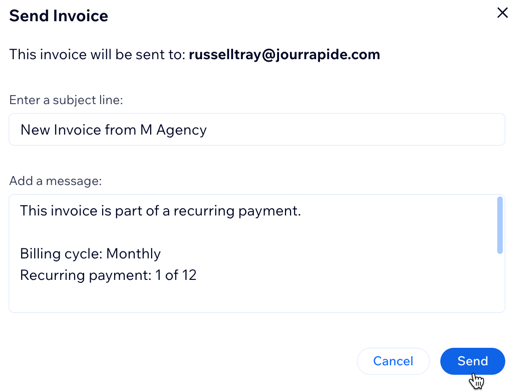
Gerenciar faturas recorrentes
Acompanhe suas faturas recorrentes e monitore o status dos pagamentos. Você pode reenviar, editar ou cancelar a fatura recorrente.
Para gerenciar faturas recorrentes:
- Vá para CRM e faturamento no seu workspace do Wix Studio.
- Clique na aba Faturas recorrentes.
- Clique no ícone Mais ações
 ao lado da fatura.
ao lado da fatura. - Selecione uma ação: Reenviar por email, Editar ou Cancelar fatura.
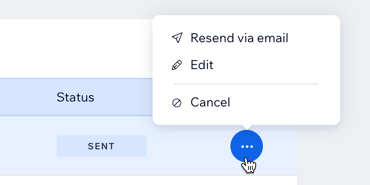
Dica:
Faturas individuais geradas como parte de uma série de faturas recorrentes (por exemplo: fatura de janeiro, fatura de fevereiro, fatura de março) podem ser acessadas na aba Faturas no seu workspace do Wix Studio.
Nessa página, você pode executar ações adicionais, como compartilhar um link de fatura, registrar pagamento, duplicar uma fatura e muito mais.


